Naprawa drukarki atramentowej Brother z serii DCP i MFC
Jeśli na wydrukach z urządzenia BROTHER brakuje jednego lub więcej kolorów tuszu, może to oznaczać, że głowica drukarki w Twoim Brotherze jest zatkana. Możesz też mieć już pusty kartridży z atramentem lub niepoprawnie zamontowany. Problem ten możesz zatem rozwiązać, sprawdzając, czy zamontowane poprawnie zbiorniczki z tuszem.

Procedura naprawy drukarki atementowej Brother
Aby sprawdzić, czy kartridż z atramentem jest poprawnie zamontowany, wykonaj następujące kroki:
- Wyjmij o włóż ponownie kartridż z tuszem,
- Na wyświetlaczu LCD drukarki możesz wtedy zobaczyć komunikat:
CZY WYMIENIŁEŚ xxxxxx? TAK NIE, gdzie xxxxxx – kolor,
Wybierz opcję TAK lub NIE, naciskając klawisze strzałek lub klawisze 1/2 albo +/-.
Po dokonaniu poprawnego wyboru drukarka przejdzie do czyszczenia, - Urządzenie powinno automatycznie rozpocząć czyszczenie, co będzie sygnalizowane wyświetlaniem na wyświetlaczu LCD na zmianę komunikatów CZYSZCZENIE i PROSZĘ CZEKAĆ. Gdy urządzenie ukończy procedurę czyszczenia, drukarka automatycznie wróci do trybu gotowości. Wydrukuj arkusz próbny w następujący sposób:
Naciśnij klawisz Ink lub Ink Management (Zarządzanie atramentem),
Naciskając klawisze strzałek Góra lub Dół, wybierz opcję WYDRUK TESTOWY,
Naciśnij klawisz OK, aby potwierdzić wybór,
Naciskając klawisze strzałek Góra lub Dół, wybierz opcję JAKOŚĆ DRUKU,
Naciśnij klawisz OK, aby potwierdzić wybór. Naciśnij klawisz KOLOR Start, aby wydrukować stronę próbną.
Czyszczenie głowicy w drukarce Brother
Jeśli na wydruku nadal brakuje jednego lub więcej kolorów, trzeba wyczyścić głowicę drukującą. Podczas czyszczenia głowicy drukującej są do wyboru opcje czyszczenia TYLKO CZARNEJ, jednego z trzech kolorów (CYJAN, ŻÓŁTY lub MAGENTA) lub czterech kolorów równocześnie. W przypadku problemu opisanego tutaj zalecamy czyszczenie tylko głowicy koloru, którego on dotyczy. Jeśli brakuje więcej niż jednego koloru, należy wybrać opcję WSZYSTKIE. Wykonaj następujące kroki, aby wyczyścić głowicę drukującą:
- Naciśnij klawisz Ink lub Ink Management (Zarządzanie atramentem),
- Naciskając klawisze strzałek Góra lub Dół, wybierz opcję CZYSZCZENIE,
- Naciśnij klawisz OK,
- Naciśnij klawisze strzałek Góra lub Dół, wybierz kolor, którego nie widzisz lub wybierz opcję WSZYSTKO, jeśli brakuje więcej niż jednego koloru,
- Naciśnij klawisz OK.
Urządzenie powinno automatycznie rozpocząć czyszczenie, co zasygnalizuje na wyświetlaczu LCD komunikatem: CZYSZCZENIE i PROSZĘ CZEKAĆ. Gdy urządzenie ukończy procedurę czyszczenia, urządzenie automatycznie wróci do trybu gotowości.
Następnie należy wydrukować stronę testową w następujący sposób:
- Naciśnij klawisz Ink lub Ink Management (Zarządzanie atramentem),
- Naciskając klawisze strzałek Góra lub Dół, wybierz opcję WYDRUK TESTOWY,
- Naciśnij klawisz OK, aby potwierdzić wybór,
- Naciskając klawisze strzałek Góra lub Dół, wybierz opcję JAKOŚĆ DRUKU,
- Naciśnij klawisz OK, aby potwierdzić wybór. Naciśnij klawisz Kolor Start, aby wydrukować arkusz próbny.
Głowica drukarki Brother – naprawa

Jeśli na wydruku nadal brakuje jednego lub więcej kolorów tuszu, powtórz opisaną powyżej procedurę czyszczenia głowicy drukującej od 1 do 4 razy. Po każdym czyszczeniu drukuj arkusz wydruku próbnego, aby zobaczyć, czy nastąpiła poprawa. Jeśli powyższe procedury nie rozwiążą problemy drukarkę należy oddać do serwisu. Trzeba udrożnić głowicę wykorzystując profesjonalne narzędzia.